内置统计图的常用设置有哪些
润乾报表工具内置了多种统计图形,扩展属性设置也很多,但由于对其不熟悉,常会遇到想要实现的效果不知道该怎么调整设置。
下面我们整理了一些常用设置,如下:
1. 饼图怎么添加引出线
如下图:
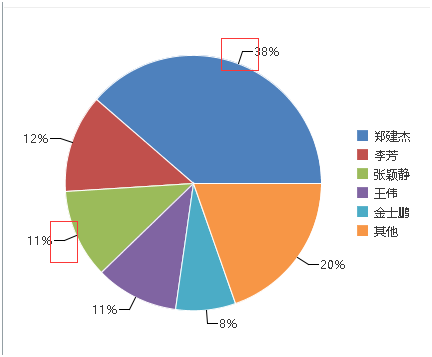
设置:
双击统计图打开【统计图属性定义】编辑窗口 -- 选择【显示外观】–【常规】–【坐标线颜色】–【饼图引出线】 通过设置引出线的颜色控制是否显示,如下图
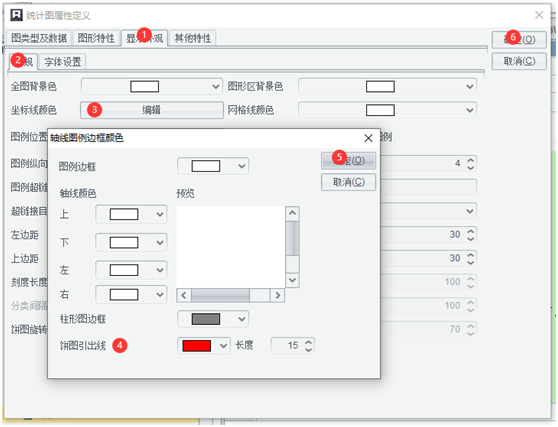
2. 悬停提示信息(鼠标移入触发)
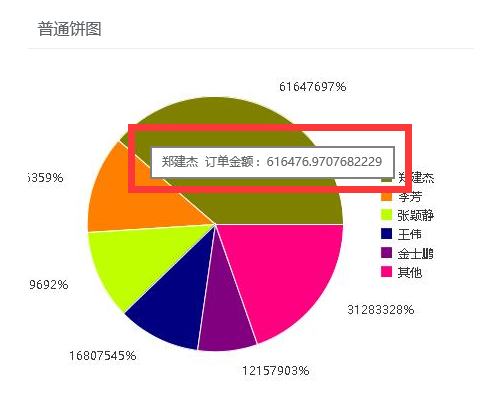
设置:
双击统计图打开【统计图属性定义】编辑窗口,系列中指定【标题】表达式,格式为提示信息显示格式,如下图:
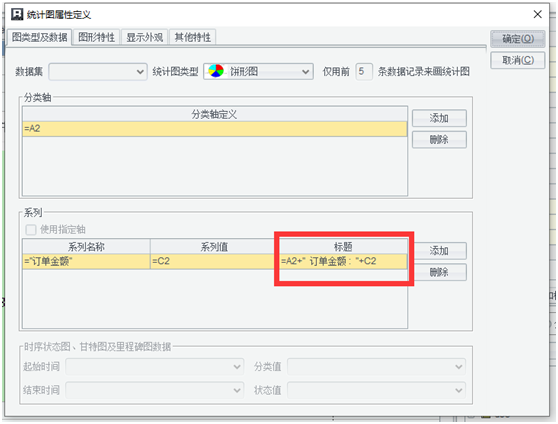
3. 图例边框及轴线颜色
设置如下
双击统计图打开【统计图属性定义】编辑窗口 -- 选择【显示外观】–【常规】–【坐标线颜色】选择设置对应属性,如下图
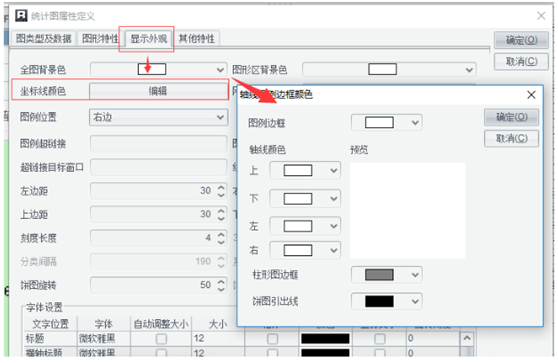
4. 图例显示位置
设置如下
双击统计图打开【统计图属性定义】编辑窗口 -- 选择【显示外观】–【常规】–【图例位置】下拉选择设置,如下图
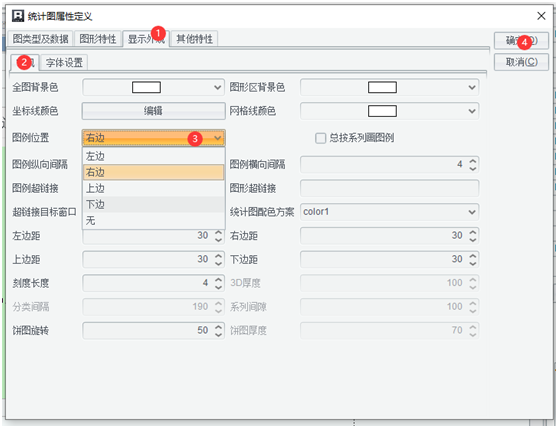
5. 统计图坐标轴文字旋转
比如倾斜显示,如下图
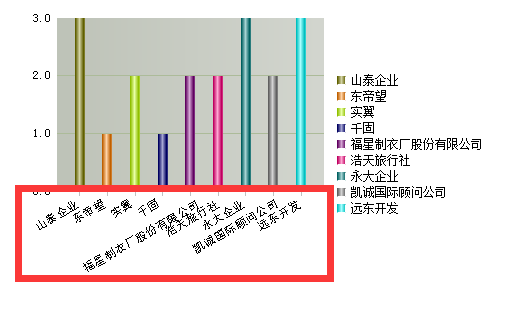
设置:
双击统计图打开【统计图属性定义】编辑窗口 -- 选择【显示外观】–【字体设置】–【横轴标签】设置“旋转角度”,如下图
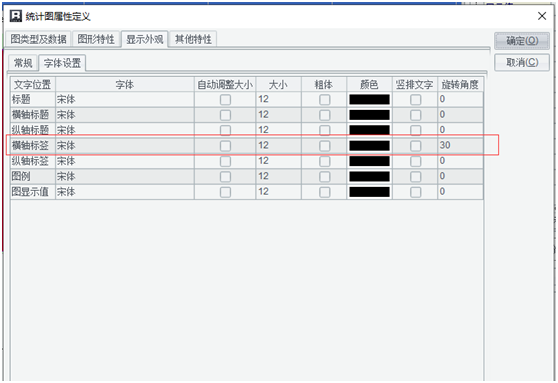
6. 自定义配色方案
设计器环境下,菜单栏中【工具】 -- 【配色方案】 如下图:
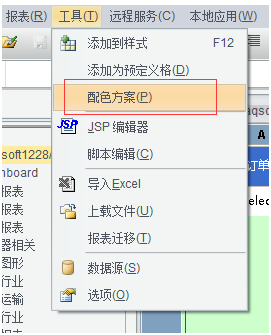
允许对已有的配色进行修改,也可以新增。
修改:
选择需要修改的配色方案,双击色块,打开选择颜色界面,进行修改。
新增:
点击【统计图配色方案】编辑框 右侧 【增加】按钮,新增配色方案,指定配色方案名称、色值,保存。 如下图
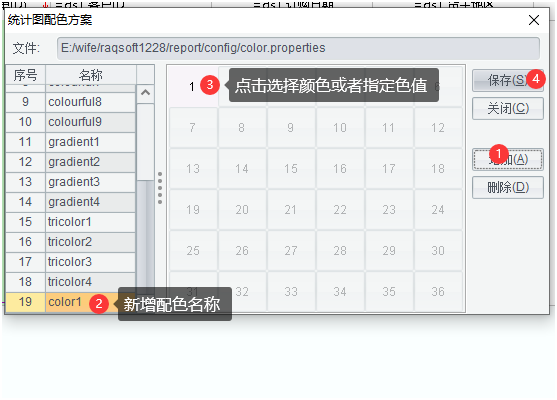
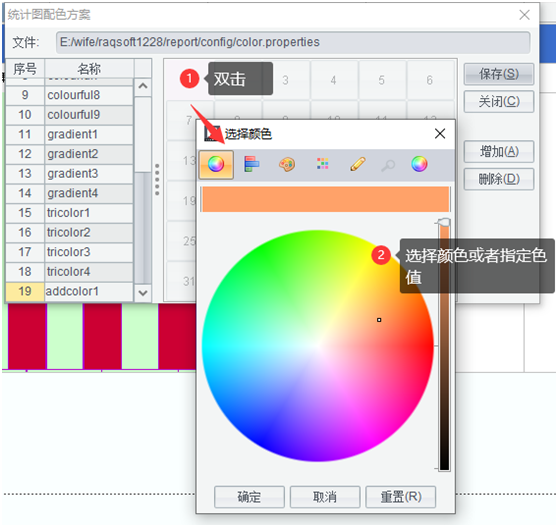
服务器环境,修改…\demo\WEB-INF\classes\config 文件夹下的 color.properties 文件来新增或修改配色方案,如下图:
新增格式为:配色方案名称 = 色值(多值间用英文逗号间隔)
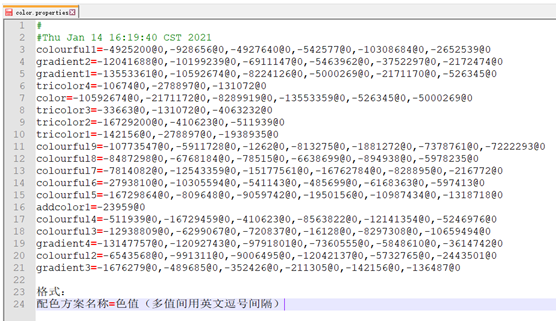
7. 图中数据怎么调整显示格式
如下图,如何调整图中数据显示小数位后两位:
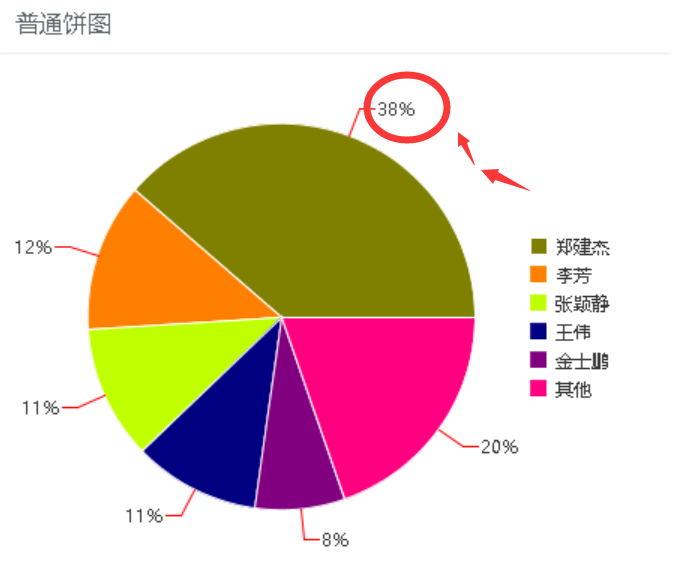
设置:
双击统计图打开【统计图属性定义】编辑窗口 -- 选择【图形特性】–【常规】–【图中显示数据格式】设置“显示格式”,如下图
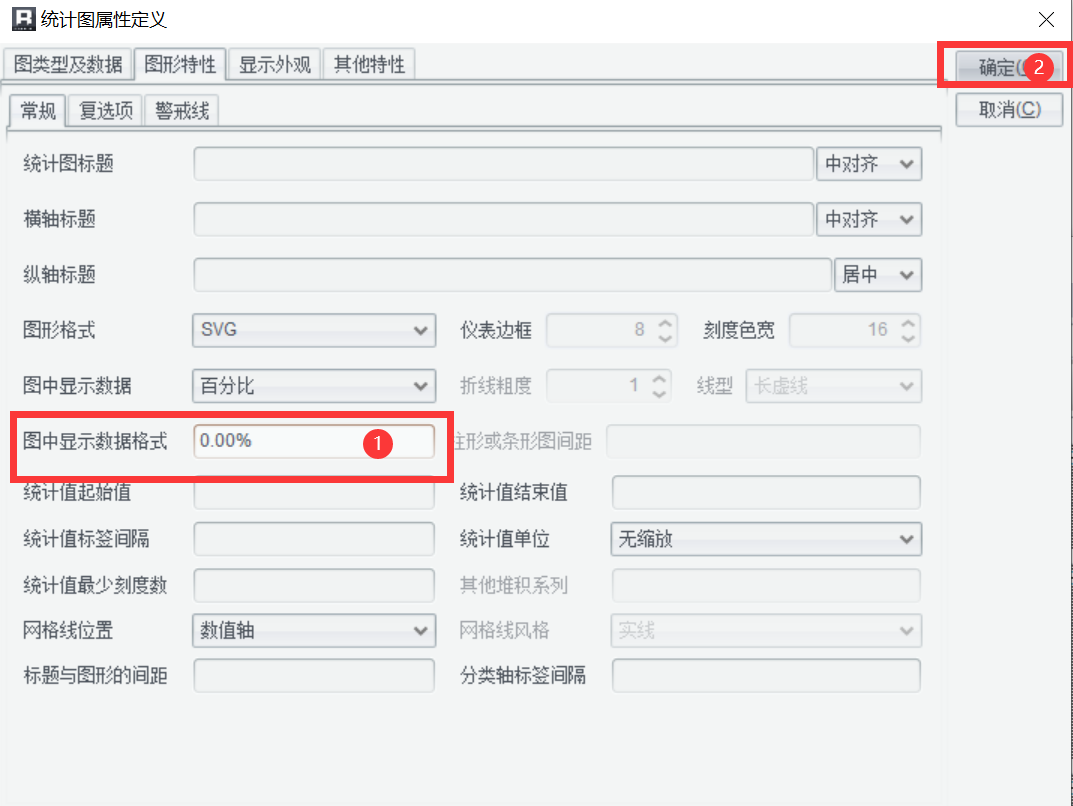
效果
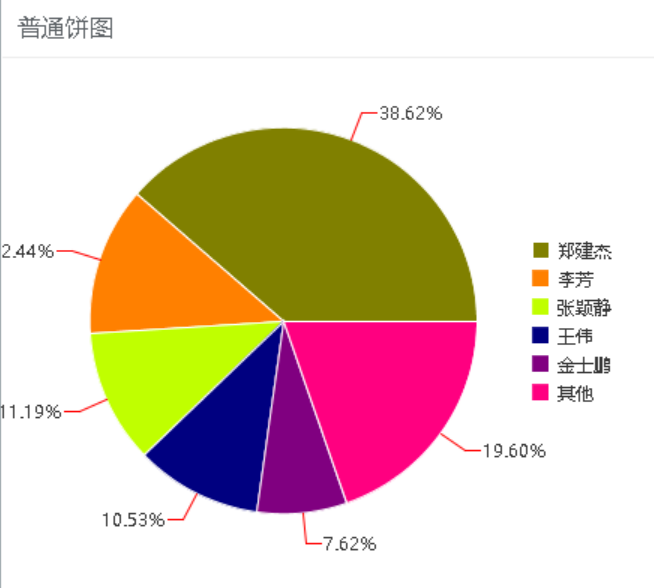
未完待续,更多设置持续更新 …
对润乾产品感兴趣的小伙伴,一定要知道软件还能这样卖哟性价比还不过瘾? 欢迎加入好多乾计划。
这里可以低价购买软件产品,让已经亲民的价格更加便宜!
这里可以销售产品获取佣金,赚满钱包成为土豪不再是梦!
这里还可以推荐分享抢红包,每次都是好几块钱的巨款哟!
来吧,现在就加入,拿起手机扫码,开始乾包之旅

嗯,还不太了解好多乾?





